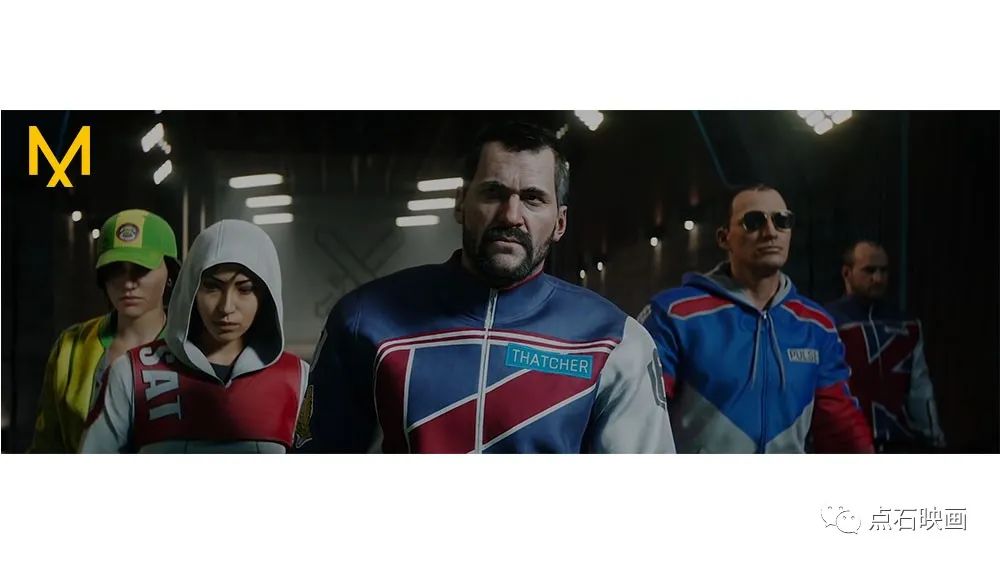
3D艺术家们的最佳服装创作工具Marvelous Designer是制作,编辑及重复使用3D服装的最佳解决方案。节省您在制作服装的褶皱上所花费的时间。只需单击几下,即可创建复杂的服装。
重置选定板片的网格并沿着重置网格生成重拓扑线
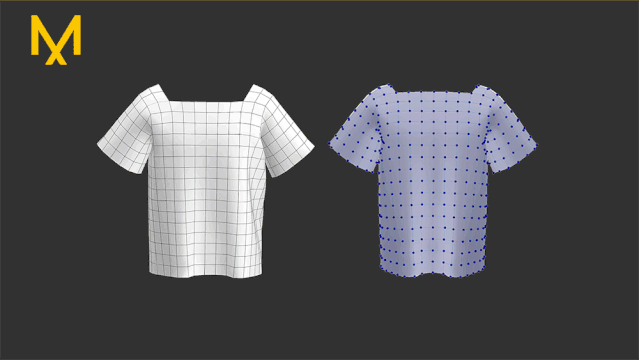
访问路径
3D窗口右键弹出菜单 → 将重置网格变为重拓扑
操作
1.点击访问路径中提到的菜单。
2.将会弹出多边形数输入对话框。
→输入多边形数并点击应用按钮。
3.选择的板片的网格将被重新排列为四方形网格。
4.重拓扑线将基于重置网格进行创建。
5.如果想要回到之前的状态, 请在板片上单击右键并在弹出菜单中选择取消重置网格。
【视频时间约为2分半钟,请注意流量使用~】
-
02 部分冷冻
冷冻板片上的选定区域。
冷冻的强度基于笔刷的透明度。
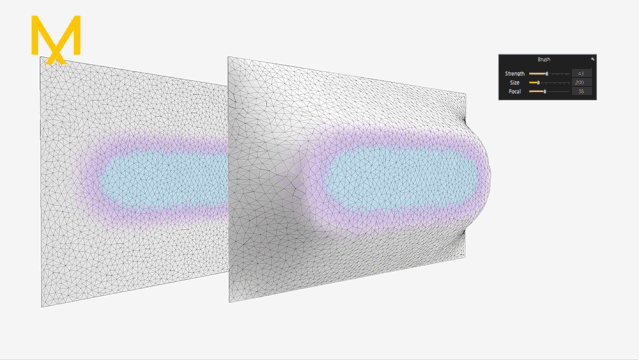
访问路径
主菜单 ▶ 3D 服装▶ 选择网格 (笔刷)
3D 服装窗口工具栏▶ 选择网格 (笔刷)
操作
在画笔对话框中设置所需的画笔强度,大小和焦点。
可以使用键盘上的[]快捷键调整画笔大小。
2.在服装上的合适区域单击并拖动鼠标以选择一块区域。
使用画笔时,可以看到边框根据设置的强度和焦点渐变。
中间以深绿色标记的区域是具有100%值的区域,越向外数值越小,多次拖动时,区域越变越深。
3.按住下列快捷键可以添加/删除选定区域。
Shift 键: 原先选定的区域将被取消选择,未选择的区域将被选择。
Shift+Ctrl 键: 选择区域将被无条件添加。
Ctrl 键: 选择区域将被无条件删除。
4.在选定的区域内单击右键 ▶ 选择冷冻菜单
该菜单在选择网格(箱体)及网格选择(套索)。
5.选择区域的网格将被冷冻。
选择
可以使用选择网格(画笔)工具和选择/移动工具来选择创建的冷冻区域。
删除
在选择冷冻区域后,你可以通过按下Delete键将其删除。
冷冻区域右键单击选择/删除菜单
- 删除冷冻区域: 删除选择的冷冻区域
- 删除所有冷冻部分:删除所有冷冻区域。
- 选择所有冷冻部分: 选择所有冷冻区域。
3D板片右键单击选择/删除菜单
在3D板片上单击右键以使用部分冷冻菜单
- 选择所有冷冻部分: 选择所有冷冻区域
- 选择选定的板片上的冷冻部分: 在右键单击的板片上选择所有冷冻部分。
- 删除所有冷冻部分:删除所有冷冻部分。
- 删除选定的板片上的冷冻部分: 删除所有在右键单击的板片上的冷冻部分。
移动
可以使用选择/移动工具选择并移动创建的冷冻区域。
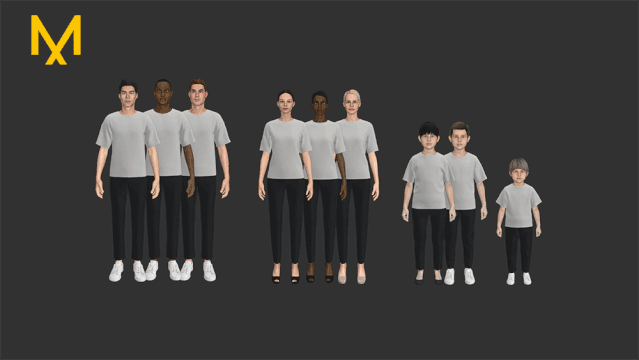
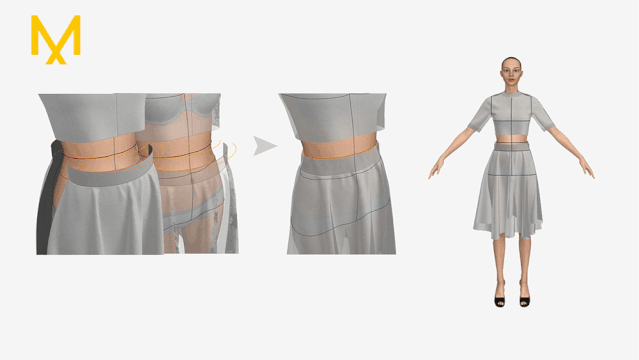
目的
创建线段胶带以提高3D窗口中服装的合体性。
访问路径
主菜单 ▶ 虚拟模特 ▶ 虚拟模特胶带 ▶ 线段虚拟模特胶带
3D工具栏▶ (线段虚拟模特胶带)
操作
-
请按以下步骤操作:
主菜单▶ 虚拟模特 ▶ 虚拟模特胶带 ▶ 线段虚拟模特胶带
3D工具栏 ▶ (线段虚拟模特胶带) -
点击在虚拟模特贴胶带的第一个点。
→ 点击的部分将以蓝点固定。
※参考: 点击第一点之前先按住键盘的Shift键,在虚拟模特上出现辅助线。 -
移动鼠标点击生成第二个点。
→ 第二个蓝点固定,并和第一个点之间出现连接线。 -
双击生成线段虚拟模特胶带。
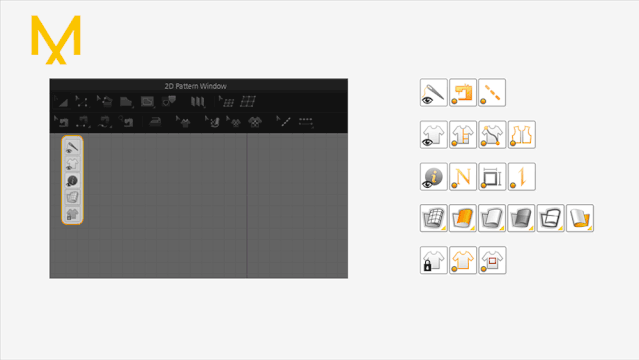
2D 缝纫
显示 2D 缝纫
在2D窗口显示或隐藏缝纫线。
显示 2D 明线
在2D窗口显示或隐藏明线。
2D 板片
显示基础线
在2D窗口显示或隐藏基础线。
显示 3D 笔
在2D窗口显示或隐藏3D笔。
显示对称/连动标示线
在2D窗口显示或隐藏对称/连动标示线。
2D 信息
显示板片名
在2D窗口显示或隐藏板片名。
显示线的长度
在2D窗口显示或隐藏线的长度。
显示纱线的方向
在2D窗口显示或隐藏纱线的方向。
2D 板片渲染类型
纹理表面
显示板片的纹理。
黑白表面
板片以黑色或者白色显示。
透明纹理表面
板片纹理透明显示。
表面半透明
板片不显示纹理。
网格
板片以网格面显示。
背面纹理表面
板片背面的纹理显示。
锁定2D板片
锁定所有板片
所有的板片外线将被锁定,并且无法被选中。
锁定所有内部线
所有内部图形将被锁定,并且无法被选定。
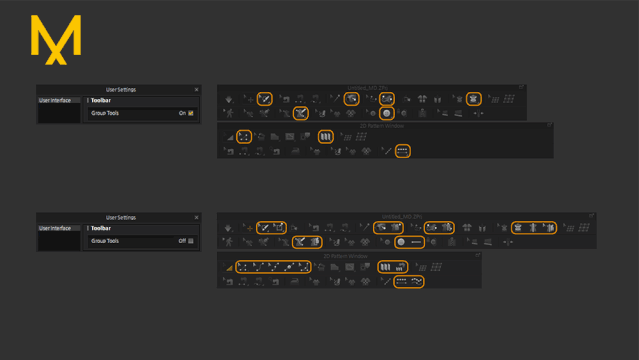
目的
在用户设置中更改软件的默认设置。
重新启动后,用户设置的内容将成为默认设置。
在用户自定义中可以设置快捷键、图形选项、视图控制、默认文件、字体设定和其他各种属性。
在用户界面部分修改UI相关设置。
访问路径
主菜单 ▶ 设置 ▶ 用户自定义 ▶ 用户界面
操作
- 请按以下步骤操作:
主菜单 ▶ 设置 ▶ 用户自定义 ▶ 用户界面
单位 设置软件的测量单位(英寸、厘米、毫米)。必须重新启动软件才能更改应用。 使用 Ligne (L) 作为纽扣宽度 打开此选项,可以以Ligne(L)单位来设置纽扣的尺寸 (v4.0.0)。 默认明线的粗细单位(ver4.2.0) 选择明线粗细的默认单位 (ver4.2.0)。 工具栏 3D 工具栏 将3D工具栏安排在窗口上方、下方、右侧或左侧 (ver4.0.0)。 2D 工具栏 将3D工具栏安排在窗口上方、下方、右侧或左侧 (ver4.0.0)。 群组工具 (ver. 5.1.4) 同类别的工具群组。
激活此选项可以在最大程度上减少使用标准布局时隐藏工具的问题。
※注意: 所有的手册在编写中均已假定群组工具选项处于被激活状态下。字体 字体类型 在program中选择所需的字体类型。 分辨率 自动缩放显示
(ver4.2.0)当打开该选项时,program的分辨率会自动随着电脑显示屏的分辨率改变,也可在缩放选项下选择所需的分辨率。

长按关注
获取更多干货
点石映画

原文始发于微信公众号(点石映画):Marvelous Designer 9.5新功能



![[CG分享]|你的Tony老师|点石映画](http://1skt.com/wp-content/themes/Loostrive/timthumb.php?src=http://1skt.com/wp-content/uploads/beepress0-1591240031.jpeg&h=95&w=142&zc=1)

![[CG分享]|《英雄联盟》首席画师|点石映画](http://1skt.com/wp-content/themes/Loostrive/timthumb.php?src=http://1skt.com/wp-content/uploads/beepress1-1591240083.jpeg&h=95&w=142&zc=1)
![[CG分享]|KEOS MASONS系列作品赏析4|点石映画](http://1skt.com/wp-content/themes/Loostrive/timthumb.php?src=http://1skt.com/wp-content/uploads/beepress8-1591240195.jpeg&h=95&w=142&zc=1)









